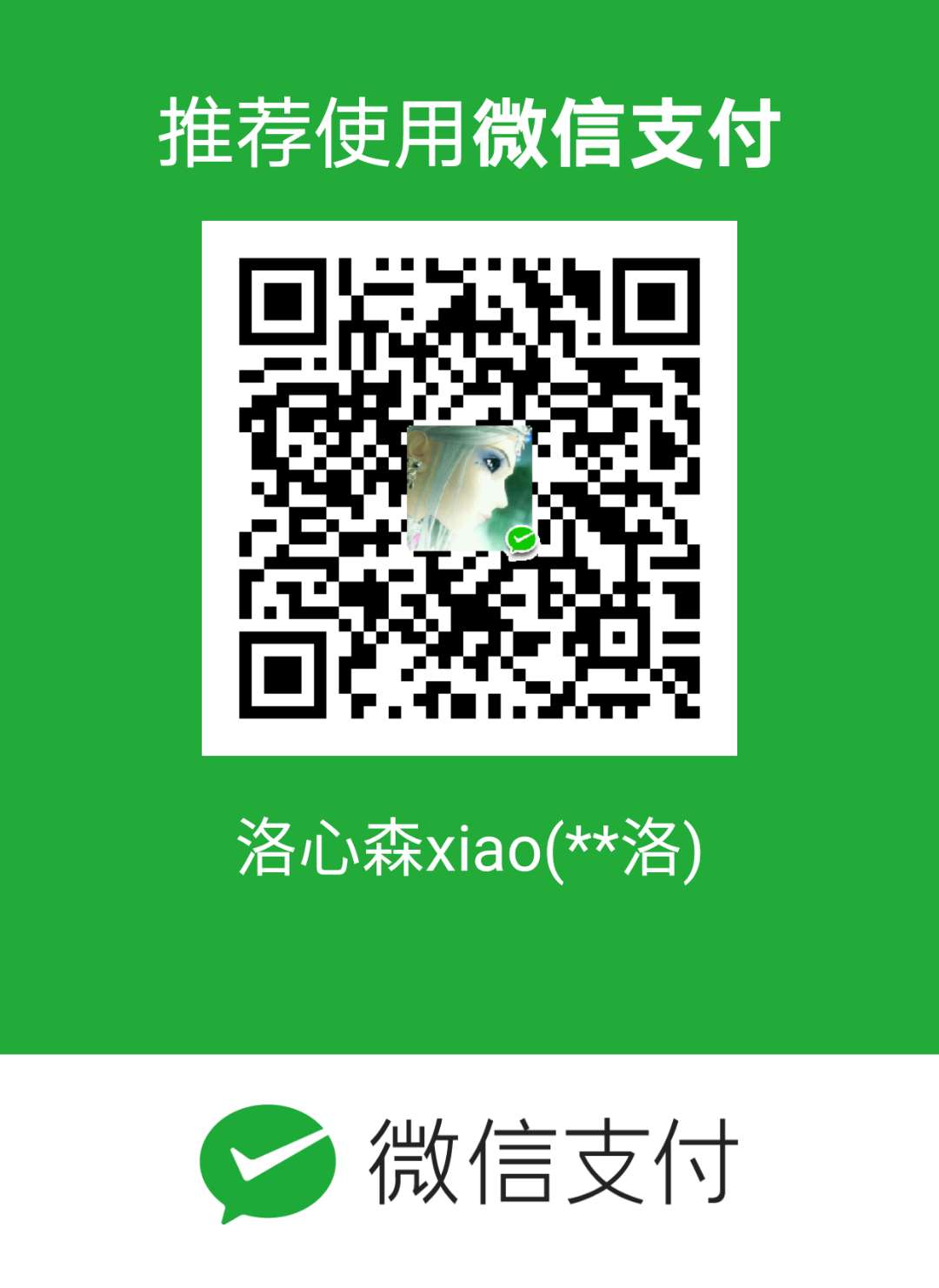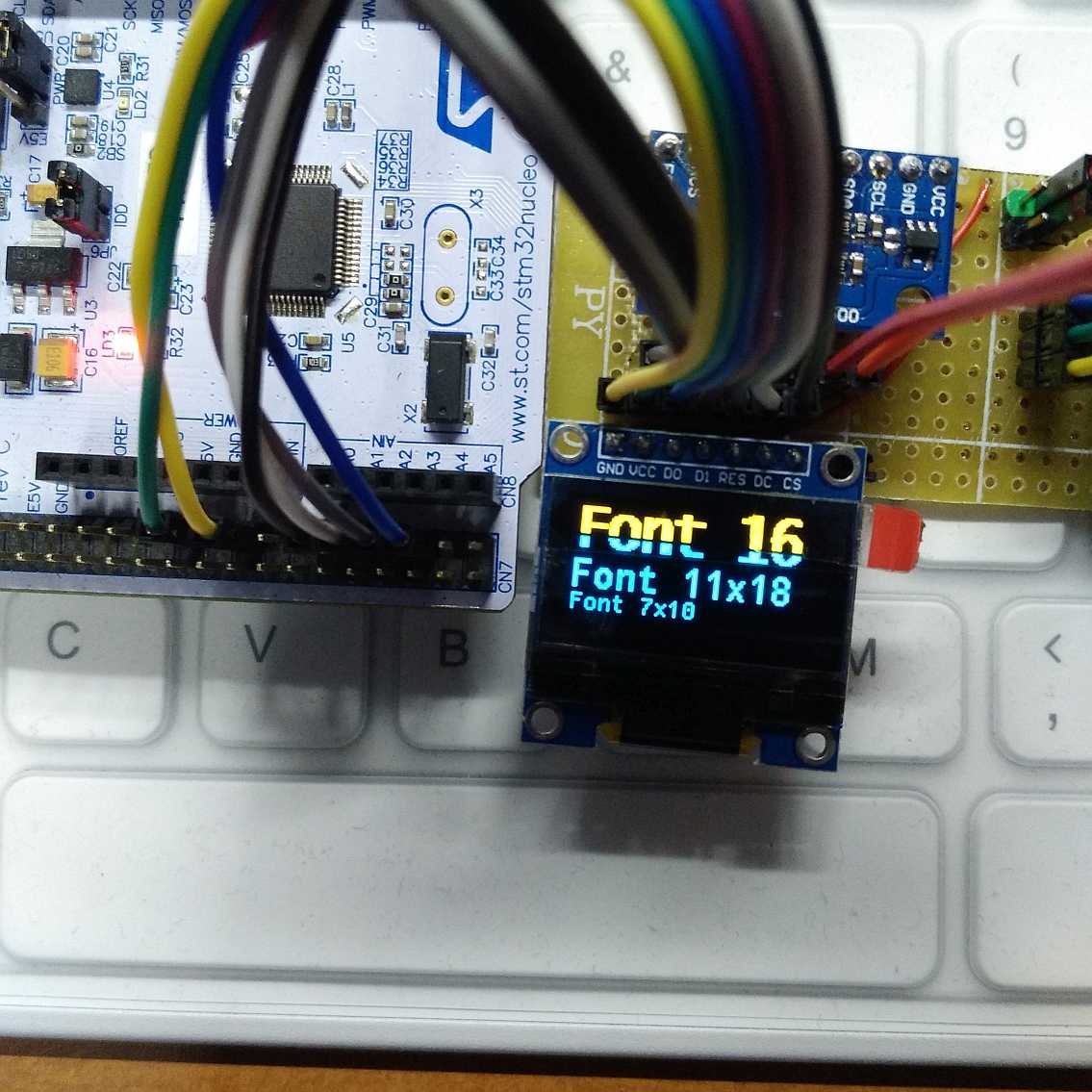电脑使用SSR科学上网
软件准备
步骤(以Yandex为例)
- 将ShadowsocksR-4.7.0-win.7z解压至任意目录,双击ShadowsocksR-dotnet4.0.exe启动,就会在任务栏里看到一个白色的小飞机,可以左键单击打开,填入相关信息,确定 即可,还可右键单击唤出菜单,选择从剪贴板批量导入ssr链接 (前提是先将ssr链接复制到剪贴板),之后确定即可。
- 小飞机的相关设置,右键单击唤出菜单,—系统代理模式—选择PAC模式(优选)或者全局模式,如果选择PAC模式,需将此文件复制到与ShadowsocksR-dotnet4.0.exe同级目录下,覆盖原文件。—代理规则—选择绕过局域网和大陆。
{% img https://s2.ax1x.com/2019/09/24/uAVtje.png %} - 浏览器设置,安装代理扩展:打开浏览器扩展程序管理,之后,Chrome需要打开开发者模式才能安装非商店扩展,Yandex直接将chromeFOR.COM_proxy-switchyomega_v2.5.20.crx扩展程序拖到扩展程序管理页面即可安装,chorme在打开开发者模式之后的操作和Yandex一样。

- 安装完扩展,就可以设置了。
- 左键单击浏览器上方标签栏的proxy-switchchyomega图标,单击最下边的—选项—,在页面中单击—新建情景模式—

- 左键单击浏览器上方标签栏的proxy-switchchyomega图标,单击最下边的—选项—,在页面中单击—新建情景模式—
输入名称(这里我的是myserver),选择代理服务器,点击创建。
内容与下图相同

再次—新建情景模式—,输入名称(我的是auto-switch),选择自动切换模式,点击创建。
, 内容和下图相同:
 。
。
其中规则列表网址填入:https://raw.githubusercontent.com/gfwlist/gfwlist/master/gfwlist.txt然后点击下方的立即更新情景模式按钮,保存,更新完后,一定要点击左侧的应用选项,退出。
点击proxy-switchchyomega图标,选择auto-switch模式,

测试。在浏览器地址栏输入google.com或者youtube.com。回车,能访问说明成功了。
说在在最后
- 小飞机如果没有打开,并且proxy-switchchyomega选择了自动切换,那么访问没有被墙的网页能正常访问,被墙的网页则不能,所以一定要检查小飞机是否运行。
- 如果SSR选择的PAC模式,那么在系统设置->网络和Internet->代理 里会有一个代理脚本,如果发生无法访问任何网页,尝试关闭这个。